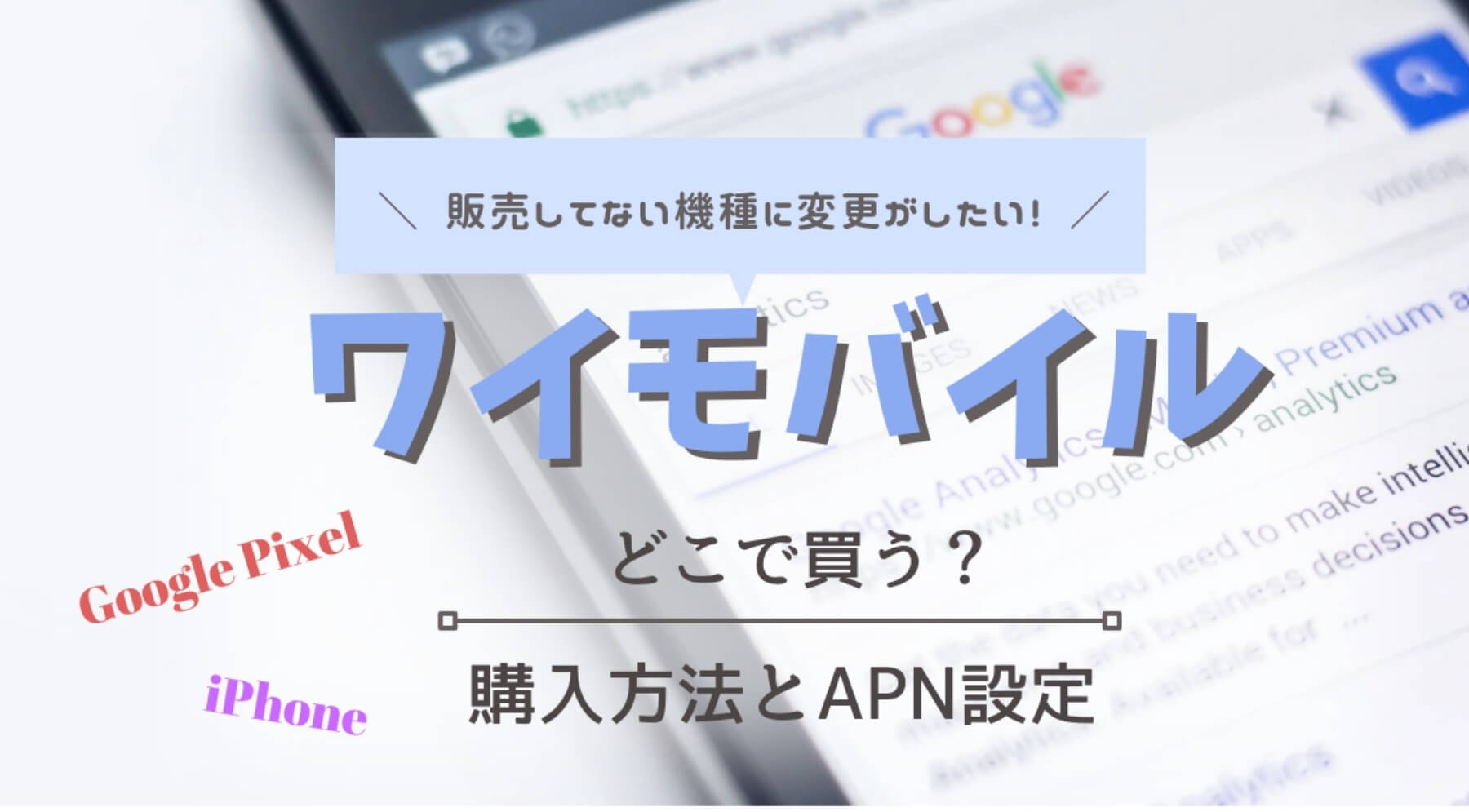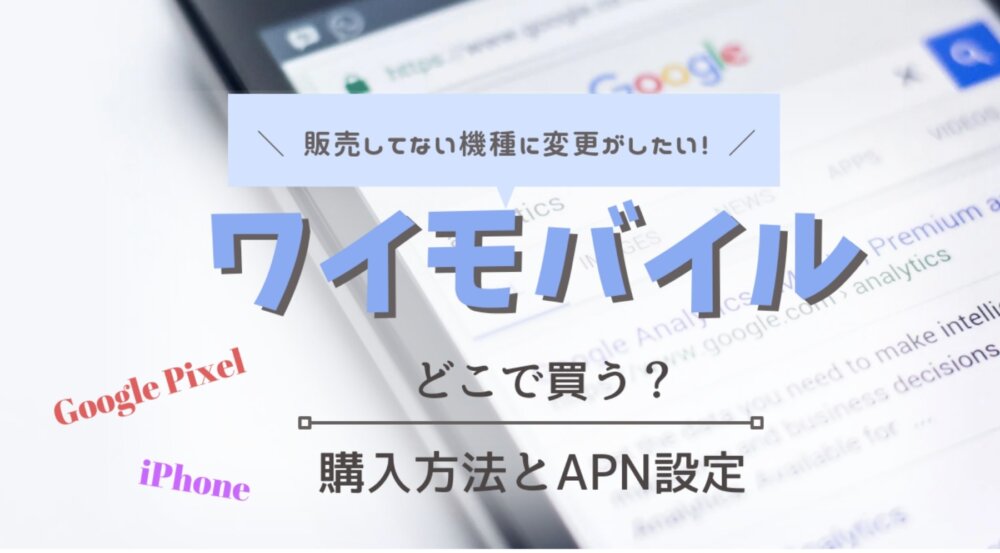
ワイモバイルでグーグルピクセル(Google Pixel)を使いたい。
どこで買えばいいの?
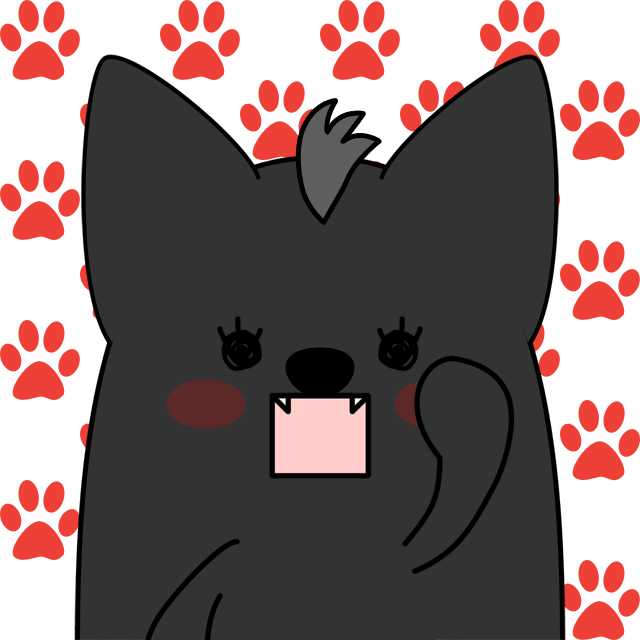
ショップで買えないから使えない…と誤解していたぜ。
ワイモバイルではGooglePixelが販売されていません。
しかし、Googleストアなどで端末を自分で用意すれば利用することができますよ!
これからSIMを契約される方は必ずキャンペーン情報を確認しましょう。
≫≫ワイモバイル正規代理店/お得な特典付き!
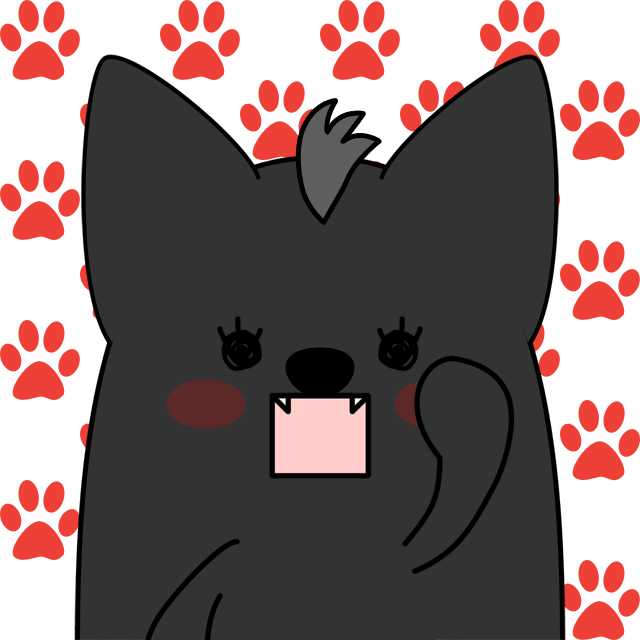
AQUOS sense4liteから変えたけど、音も画質もめっちゃキレイに感じたよ♪
【ワイモバイルでGoogle Pixel】機種変更の手順/購入方法
・Googleストアで新品を購入する
Googleストアで新品を購入できます。
auやソフトバンクで買うよりも少し安く購入することができます。
古いスマホの下取りで、下取り額を払い戻しとして受け取ることができます。(デバイス、モデル、メーカー、状態によって異なる)
・6000mAh大容量+急速充電
・最新チップスナドラ8 Gen 2搭載
・内蔵ファンで熱くならない、LRボタンなどゲームサポート機能満載
・中古や未使用品をネットで購入する
Googleストアで販売が終了したスマホも楽天市場・スマホ通販サイトでも購入できます。
訳あり新品や、未使用のものも売っているので探してみましょう。
なるべく価格をおさえたいひとにおすすめ!
≫≫Google Pixelスマホをさがす【ほかのキャリアで購入したスマホを使う場合の注意点 3つ】
・SIMロック解除が必要
大手キャリアで購入したPixelシリーズをワイモバイルで使う場合は、SIMロック解除が必要なものもあります。
ただし、下記のスマホは手続き不要でワイモバイルのSIMを使えます。
Softbank ・・・2021年 5月12日以降発売
au ・・・2021年 10月以降発売
・SIMカードの大きさに注意
GooglePixelで使えるSIMカードのサイズは『nano』のみです。
ちなみにnanoサイズでも「n141」は使えません。
※「n141」…ワイモバイルで販売されたiPhoneの専用SIM
使えないSIMカードの場合は店舗に行き、SIMカードを交換してもらえばOKです。(手数料3,300円)
Pixel4・4 XL以降のGooglePixelは、eSIMのスロットもありますよ。
・自分で用意した端末だと使えないサービスがある
端末保証オプションの一種である「故障安心パックプラス」に加入できません。
ただし、持込端末保証などがあるので、くわしくは公式サイトで確認してください。
GooglePixelに限らず、他社からワイモバイルへ乗り換えるときに、今まで使っていたスマホを使いたい場合は動作確認もチェックしましょう。
【ワイモバイルでGoogle Pixelを使う手順】
・手順① 新しい端末にSIMカードを差し替える
今使っているスマホからワイモバイルのSIMを取り出しましょう。
SIMカードを用意したPixel端末本体へ差し込みます。
これから端末を買う方はこちら
≫≫ Googleストア公式サイトへ
≫≫ ゲオオンラインストアへ
≫≫ 楽天市場サイトへ
・手順② スマホ端末の初期設定・データ移行
Pixelの電源をONにすると、端末の初期設定が開始します。
画面の指示にしたがってすすめていきましょう。
データ移行は、付属のクイックスイッチアダプターを使います。
両方の端末をケーブルで接続すれば、今まで使っていたアプリなど入れることができます。
・手順③ APN設定をする
初期設定したあとは、手動でAPN設定が必要な場合があります。
通話やデータ通信ができないときは、APN設定をチェックしましょう。
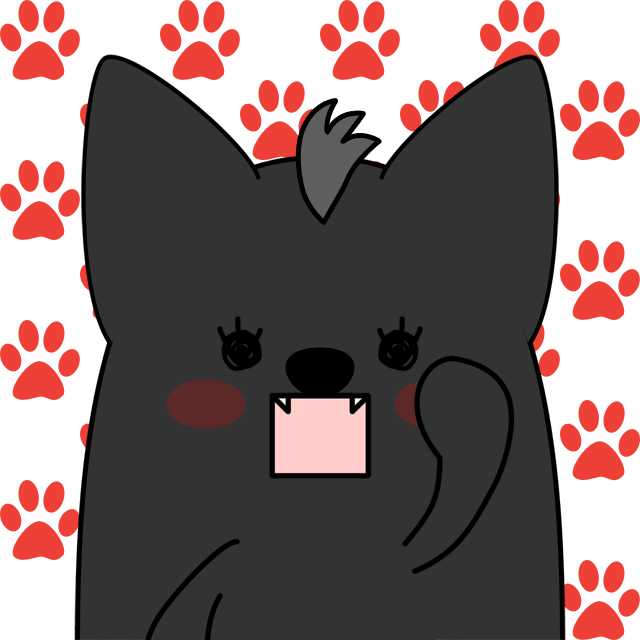
大体は入れ替えればそのまま使えるよ!
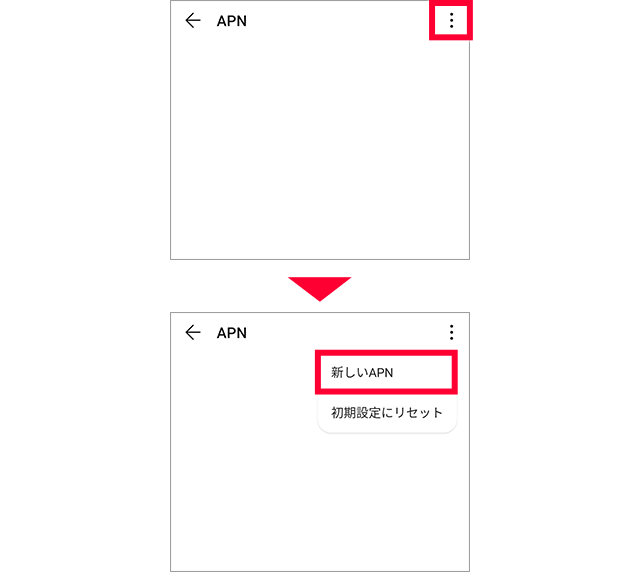
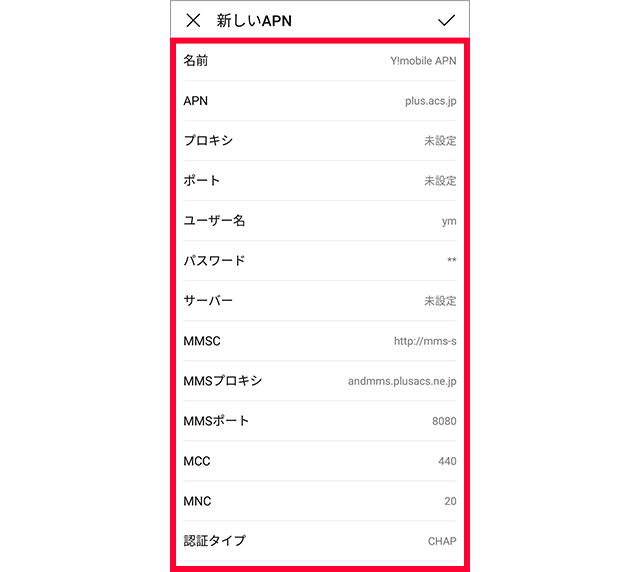
「新しいAPN」項目一覧
↑入力間違いがないように上記からコピー&ペーストすると安心です。
アンテナピクト(画面右上の表示)が4Gまたは5GになればOK!
Wi-FiをOFFにして、正常に動くかも確認しましょうね。
【ワイモバイルでGoogle Pixelは使える!注意点 まとめ】
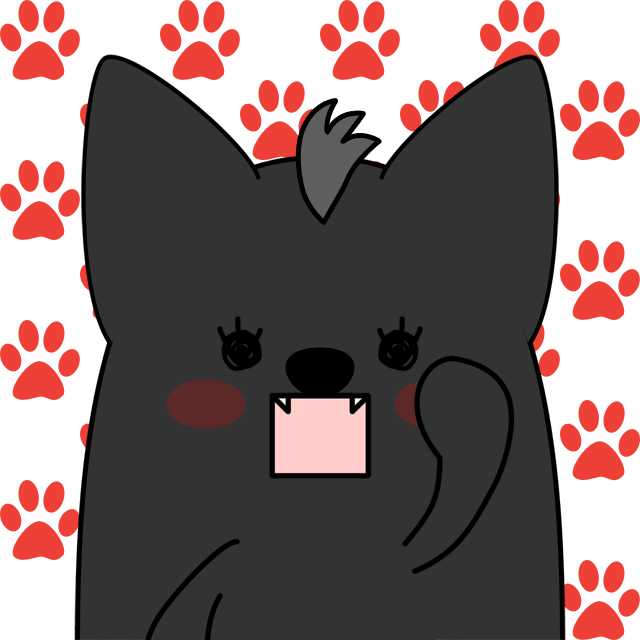
音と画質のキレイさがとても良かったよ~♪
電池の持ちはアクオスのほうが良かったかも。
このように契約しているショップで買えなくても、使いたい機種は使えます。
iPhoneも同様ですので、参考にしてくださいね。